- OneDrive je jednou z najpopulárnejších cloudových úložných služieb na svete v súčasnosti.
- Prevádzkuje ho spoločnosť Microsoft a je súčasťou balíka programov Office 365.
- Chcete sa dozvedieť viac informácií o tomto type softvéru? Vyskúšajte naše vyhradené cloudové softvérové centrum.
- Ak sa chcete dozvedieť viac informácií o tomto konkrétnom nástroji, máme tiež a vyhradená stránka OneDrive.
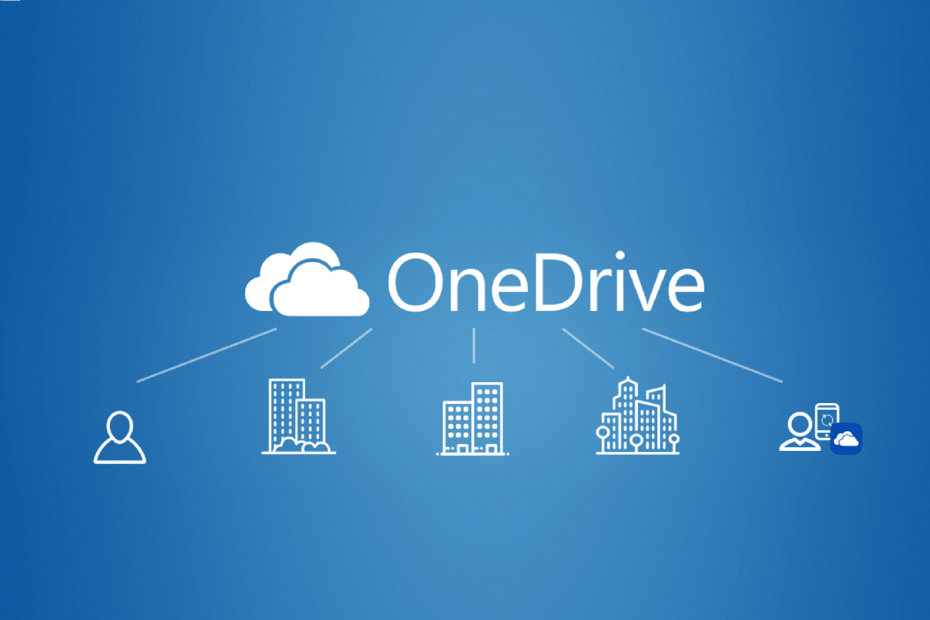
Tento softvér udrží vaše ovládače v činnosti a zaistí vám tak bezpečnosť pred bežnými chybami počítača a zlyhaním hardvéru. Skontrolujte všetky svoje ovládače teraz v 3 jednoduchých krokoch:
- Stiahnite si DriverFix (overený súbor na stiahnutie).
- Kliknite Spustite skenovanie nájsť všetky problematické ovládače.
- Kliknite Aktualizácia ovládačov získať nové verzie a vyhnúť sa poruchám systému.
- DriverFix bol stiahnutý používateľom 0 čitateľov tento mesiac.
OneDrive je patentovaná cloudová služba vyvinutá spoločnosťou Microsoft pre Microsoft Office Suite, aby ste ich mohli používať, nemusíte platiť.
Je pravda, že predplatné by vám prinieslo viac výhod, ale základom je, že je jedno z mála Kancelárske výrobky ktoré môžete do istej miery používať zadarmo.
Jedným z dôvodov, prečo je OneDrive tak populárny, je ten, že je neustále aktualizovaný o nové a vylepšené funkcie.
Dobrým príkladom toho je aktualizácia, ktorá používateľom OneDrive umožňuje priamo zdieľať dokument s ostatnými kontaktmi.
Pred touto konkrétnou aktualizáciou by používatelia museli najskôr uložte súbor na OneDrive a potom prejdite na dialógové okno zdieľania, kde môžete súbor zdieľať s kýmkoľvek iným.
Nová funkcia bola prvýkrát sprístupnená v Rýchle zvonenie programu Office Insider, verzie 2006 (build 12827.20000) alebo novšej
Sprievodca nižšie vám ukáže, čo presne musíte urobiť, aby ste mohli efektívne využívať túto novú metódu priameho zdieľania.
Ako môžem použiť novú možnosť priameho zdieľania vo OneDrive?
Poznámka: To je možné vykonať z klientskeho počítača aj z webového klienta
- Otvorené OneDrive
-
Uložiť akýkoľvek pokrok, ktorý ste dosiahli v dokumente alebo priečinku
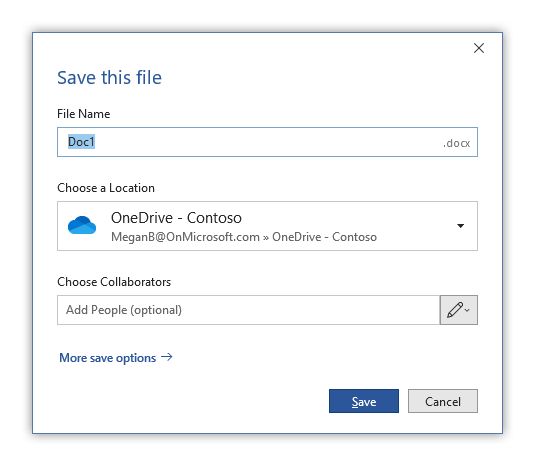
- Dajte súboru a názov
- Vyberte a Uložiť polohu
- V Vyberte Spolupracovníci zadajte mená kontaktov, s ktorými chcete zdieľať svoje súbory
- Počas zadávania bude OneDrive navrhovať kontakty zo zoznamu tých, ktoré ste synchronizovali s OneDrive
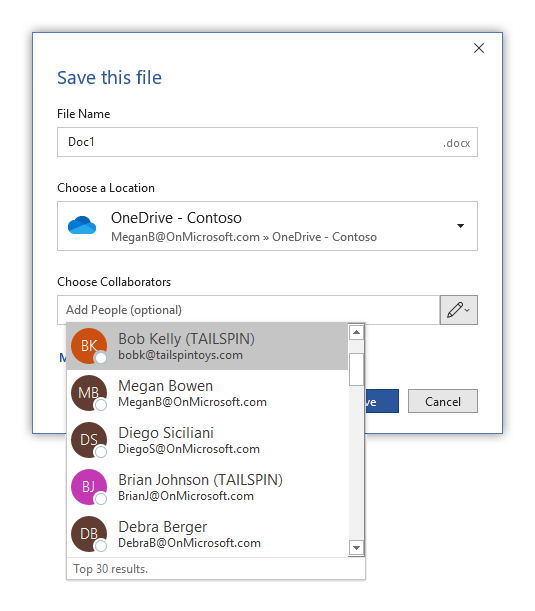
- Pridajte toľko kontaktov, koľko chcete
- Stlačte Uložiť
- Týmto spôsobom dokument uložíte v aktuálnom stave a tiež ho pošlete vybraným kontaktom.

- Týmto spôsobom dokument uložíte v aktuálnom stave a tiež ho pošlete vybraným kontaktom.
Z tohto dôvodu by sa metóda priameho zdieľania mala používať iba vtedy, ak ste s dokumentom v súčasnosti hotoví, a nie vtedy, ak ide stále o koncept v dielach.
Podľa týchto krokov by ste mali byť schopní využiť novú a vylepšenú možnosť priameho zdieľania vo OneDrive na zlepšenie úrovne spolupráce medzi vami a vašimi kolegami.
Ak ste zistili, že tento návod je užitočný, nechajte nám svoju spätnú väzbu prostredníctvom správy v sekcii komentárov nižšie a my vám budeme naďalej prinášať ďalších zaujímavých sprievodcov.
často kladené otázky
OneDrive je možné používať zadarmo, aj keď existuje niekoľko obmedzení, vďaka ktorým je platená verzia oveľa atraktívnejšia. Ak chcete viac bezplatné služby cloudového úložiska, skontrolujte položky v tomto zozname.
OneDrive je služba cloudového úložiska prevádzkovaná spoločnosťou Microsoft, ktorá je súčasťou balíka Office 365 a je možné ju použiť na zvýšenie spolupráce v rámci spoločnosti.
Používanie OneDrive nie je povinné, pretože ich je veľa ďalšie cloudové úložné nástroje tam vonku.
![Chyba Dropboxu 404: Odkaz sa nenašiel [Rýchly návod na opravu]](/f/d97cd854bed8b072a4a58cf9aaa0b46e.png?width=300&height=460)
